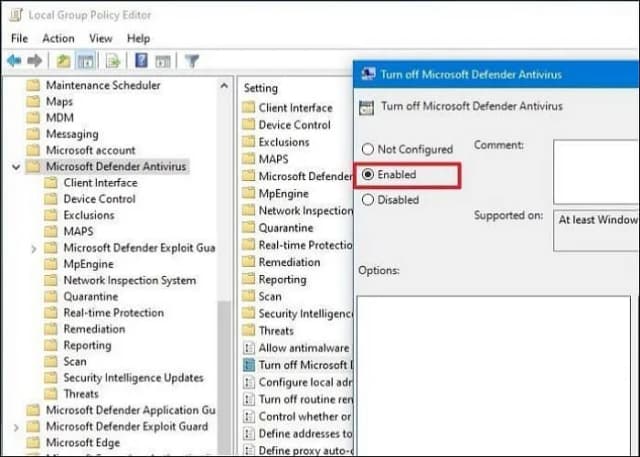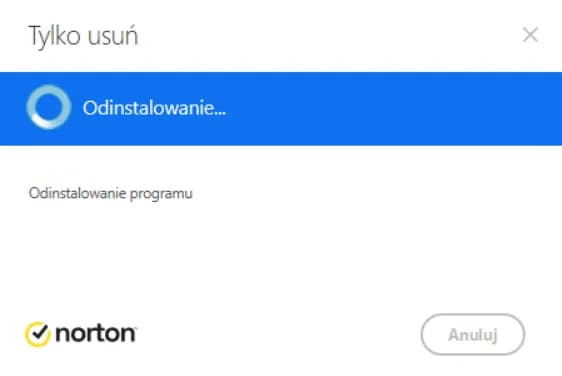Jeśli zastanawiasz się, jak odinstalować antywirusa McAfee z komputera, trafiłeś we właściwe miejsce. Proces ten może wydawać się skomplikowany, ale z odpowiednimi instrukcjami można go wykonać szybko i sprawnie. W tym artykule przedstawimy krok po kroku, jak całkowicie usunąć oprogramowanie McAfee z Twojego systemu, aby uniknąć problemów z komputerem.
Od pobrania odpowiedniego narzędzia do dezinstalacji, przez uruchomienie go jako administrator, aż po akceptację warunków umowy licencyjnej — każdy krok jest istotny, aby zapewnić prawidłowe usunięcie oprogramowania. Dzięki naszym wskazówkom i poradom unikniesz typowych problemów, które mogą wystąpić w trakcie tego procesu.
Kluczowe informacje:- Pobierz narzędzie do dezinstalacji McAfee z oficjalnej strony producenta.
- Uruchom narzędzie MCPR.exe jako administrator, aby rozpocząć proces.
- Przeczytaj i zaakceptuj warunki umowy licencyjnej (EULA) przed kontynuowaniem.
- Wprowadź poprawnie kod weryfikacyjny, zwracając uwagę na wielkość liter.
- Po zakończeniu dezinstalacji sprawdź system pod kątem pozostałości po McAfee.
- Zainstaluj alternatywne oprogramowanie antywirusowe, aby chronić swój komputer.
Jak skutecznie odinstalować antywirusa McAfee z komputera
Aby całkowicie usunąć produkty McAfee z komputera, kluczowym krokiem jest użycie oficjalnego narzędzia do dezinstalacji. Dzięki temu narzędziu można uniknąć problemów, które mogą wystąpić podczas ręcznego usuwania oprogramowania. Użycie narzędzia MCPR (McAfee Consumer Product Removal) zapewnia, że wszystkie elementy oprogramowania zostaną usunięte, co jest istotne dla prawidłowego funkcjonowania systemu po dezinstalacji.Proces rozpoczyna się od pobrania narzędzia z oficjalnej strony McAfee. Ważne jest, aby upewnić się, że ściągnięta wersja jest aktualna i zgodna z Twoim systemem operacyjnym. Po zapisaniu pliku na dysku, można przystąpić do jego uruchomienia, co zostanie omówione w kolejnej sekcji. Pamiętaj, aby przed rozpoczęciem procesu dezinstalacji zamknąć wszystkie produkty McAfee, aby uniknąć ewentualnych komplikacji.
Pobieranie narzędzia do dezinstalacji McAfee dla łatwości
Aby pobrać narzędzie MCPR, odwiedź oficjalną stronę internetową McAfee. Na stronie znajdziesz sekcję poświęconą narzędziom do dezinstalacji, gdzie można łatwo zlokalizować odpowiedni link do pobrania. Upewnij się, że wybierasz właściwą wersję narzędzia, która odpowiada Twojemu systemowi operacyjnemu, aby zapewnić prawidłowe działanie. Po kliknięciu w link, plik zostanie pobrany na Twój komputer, co umożliwi dalsze kroki w procesie dezinstalacji.
Krok po kroku: uruchamianie narzędzia MCPR.exe jako Administrator
Aby prawidłowo uruchomić narzędzie MCPR.exe, należy najpierw upewnić się, że plik został pobrany i zapisany na komputerze. Następnie, zlokalizuj plik w folderze, w którym go zapisałeś. Ważne jest, aby uruchomić go jako administrator, co pozwala na pełny dostęp do systemu i zapobiega ewentualnym błędom. Aby to zrobić, kliknij prawym przyciskiem myszy na plik i wybierz opcję „Uruchom jako administrator”.
Podczas uruchamiania narzędzia mogą pojawić się różne komunikaty, które będą wymagały Twojej uwagi. Zazwyczaj pojawi się okno z prośbą o potwierdzenie, czy chcesz zezwolić na wprowadzenie zmian w systemie. Kliknij „Tak”, aby kontynuować. Pamiętaj, że brak uprawnień administracyjnych może skutkować niekompletnym usunięciem oprogramowania, dlatego zawsze uruchamiaj narzędzie w trybie administratora.
Zgoda na warunki umowy licencyjnej McAfee w kilku krokach
Podczas procesu dezinstalacji McAfee, musisz zapoznać się z Umową licencyjną użytkownika końcowego (EULA). Jest to dokument, który określa zasady korzystania z oprogramowania. Przeczytaj uważnie wszystkie zapisy, aby zrozumieć, jakie są Twoje prawa i obowiązki jako użytkownika. Jeśli zgadzasz się z warunkami zawartymi w EULA, zaznacz pole obok słowa „Agree” i kliknij „Next”, aby kontynuować.
Warto zwrócić uwagę na szczegóły dotyczące odpowiedzialności oraz warunków zwrotu. Akceptacja tych warunków jest niezbędna, aby przejść do kolejnych etapów dezinstalacji. Pamiętaj, że brak akceptacji umowy może zatrzymać cały proces, dlatego upewnij się, że rozumiesz wszystkie zapisy przed podjęciem decyzji.
Weryfikacja bezpieczeństwa: jak poprawnie wprowadzić kod
Po zaakceptowaniu umowy licencyjnej, pojawi się krok związany z walidacją bezpieczeństwa. Będziesz musiał wprowadzić kod weryfikacyjny, który jest wyświetlany na ekranie. Ważne jest, aby wpisać go dokładnie tak, jak jest przedstawiony, zwracając szczególną uwagę na wielkość liter oraz cyfry. Błąd w tym kroku może uniemożliwić kontynuację dezinstalacji.
Jeśli kod nie zostanie zaakceptowany, sprawdź, czy nie popełniłeś błędu podczas wpisywania. W razie problemów, spróbuj ponownie wprowadzić kod, upewniając się, że nie ma żadnych literówek. Dokładność w tym kroku jest kluczowa, aby proces dezinstalacji mógł przebiegać bez zakłóceń.
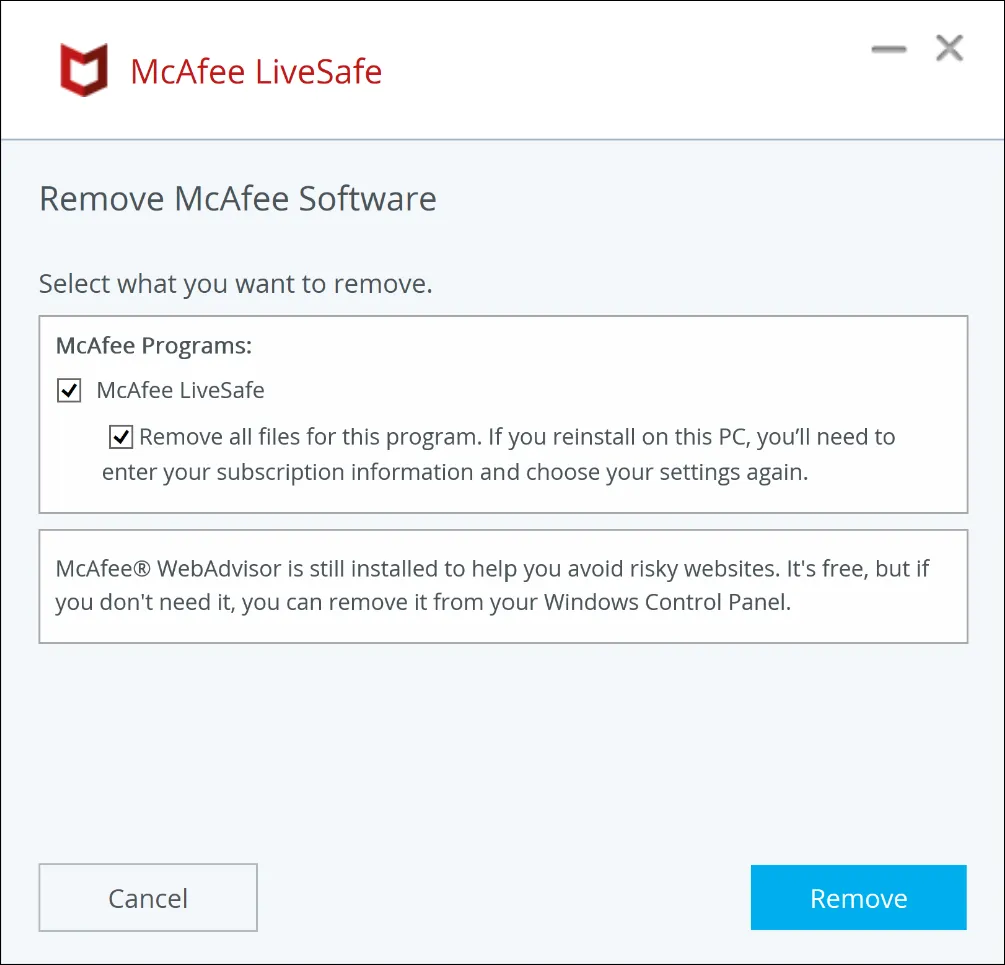
Co zrobić po odinstalowaniu McAfee, aby uniknąć problemów
Po odinstalowaniu McAfee ważne jest, aby podjąć kilka kroków, które zapewnią, że Twój komputer będzie działał prawidłowo i pozostanie zabezpieczony. Pierwszym krokiem jest zainstalowanie alternatywnego oprogramowania antywirusowego. Wybór odpowiedniego programu ochrony przed wirusami jest kluczowy, aby zapewnić ciągłą ochronę Twojego systemu. Istnieje wiele opcji, które oferują różne funkcje, takie jak skanowanie w czasie rzeczywistym, ochrona przed złośliwym oprogramowaniem i zapora sieciowa.
Po zainstalowaniu nowego oprogramowania antywirusowego, warto również sprawdzić system pod kątem pozostałych plików i ustawień po McAfee. Często, nawet po dezinstalacji, mogą pozostać nieusunięte elementy, które mogą wpływać na wydajność komputera. Użycie narzędzi do czyszczenia systemu może pomóc w usunięciu tych pozostałości, co zapewni lepszą wydajność i stabilność systemu.
Sprawdzanie systemu pod kątem pozostałości po McAfee
Po odinstalowaniu McAfee ważne jest, aby sprawdzić system pod kątem pozostałych plików i ustawień, które mogą nadal być obecne. Często, po dezinstalacji, niektóre elementy oprogramowania mogą pozostać na dysku twardym, co może wpłynąć na wydajność komputera. Aby upewnić się, że wszystkie komponenty zostały usunięte, warto przeprowadzić dokładne skanowanie systemu.
Możesz użyć narzędzi takich jak CCleaner lub Revo Uninstaller, które pomogą zidentyfikować i usunąć wszelkie pozostałości po McAfee. Te aplikacje skanować będą zarówno pliki, jak i rejestr systemowy, eliminując wszystkie niepotrzebne elementy. Regularne sprawdzanie systemu pod kątem pozostałości po usuniętych programach pomoże utrzymać komputer w dobrej kondycji i zwiększyć jego wydajność.
Czytaj więcej: Jak zainstalować darmowego antywirusa bez problemów i frustracji
Jak zabezpieczyć komputer po usunięciu McAfee i unikać zagrożeń
Po odinstalowaniu McAfee i zainstalowaniu nowego oprogramowania antywirusowego, warto również rozważyć dodatkowe kroki, aby wzmocnić bezpieczeństwo swojego systemu. Rozważ użycie narzędzi do monitorowania aktywności sieciowej, takich jak GlassWire, które pozwalają śledzić, które aplikacje łączą się z Internetem i mogą potencjalnie stwarzać zagrożenia. Tego rodzaju oprogramowanie pomoże Ci zidentyfikować nieznane lub podejrzane połączenia, co jest kluczowe dla ochrony przed złośliwym oprogramowaniem i atakami hakerskimi.
Dodatkowo, warto zainwestować w regularne aktualizacje systemu operacyjnego oraz aplikacji, co znacząco zwiększa bezpieczeństwo. Używanie funkcji automatycznych aktualizacji zapewni, że Twój system będzie zawsze chroniony najnowszymi łatkami zabezpieczeń. Pamiętaj również o tworzeniu kopii zapasowych ważnych danych, co pozwoli na ich odzyskanie w przypadku, gdyby doszło do incydentu związanego z bezpieczeństwem.